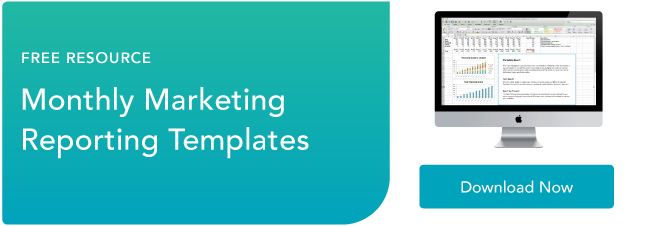Hedeflerinize Ulaşmak İçin İhtiyacınız Olan Pazarlama Grafiği
Yayınlanan: 2022-02-18Geçen Kasım, kocam ve ben balayımızda Maui'deydik. Yapmak istediğimiz başlıca aktivitelerden biri şelalelerin yakınında bir yürüyüş turuydu. Güneş doğarken şelaleli suda yüzmeyi hayal ettik.
“Şelale” kelimesini duyduğunuzda, genellikle hayal ettiğiniz şey budur. Ancak bugün, farklı bir şelale türü hakkında konuşacağız - şelale tablosu.
![→ Ücretsiz İndirin: Ücretsiz Pazarlama Raporlama Şablonları [Şimdi Erişin]](/uploads/article/5822/58F5IZ9qDBMye8HQ.png)
Şelale çizelgeleri, trafik hedefleri ve olası satış yaratma gibi önemli verileri toplamanıza ve izlemenize yardımcı olabilecek bir veri görselleştirme kaynağıdır. Aşağıda şelale grafiğinin ne olduğunu, nasıl okunacağını ve nasıl oluşturulacağını inceleyelim.
Şelale grafiği nedir?
Kademeli grafik veya köprü grafiği olarak da adlandırılan bir şelale grafiği, bir başlangıç değerinin ara değerlerden (pozitif veya negatif) nasıl etkilendiğini ve nihai bir değerle sonuçlandığını gösteren bir grafiktir. Tipik olarak, verileri sıralı olarak analiz etmek için şelale grafikleri kullanılır.
Pazarlamada, bir şelale grafiği, belirli bir süre boyunca olası satışların, trafik kaynaklarının veya blog görünümlerinin sayısını görüntüleyebilir. Daha spesifik olarak, blog trafiğinizin geçen yıl nasıl arttığını veya azaldığını göstermek için bir şelale grafiği kullanabilir ve her ay değerler verebilirsiniz.
Bu tür verileri göstermek için potansiyel olarak çizgi grafikler, çubuk grafikler ve hatta madde işareti grafikleri kullanabilirsiniz. Ancak şelale çizelgeleri, zaman içindeki kayıplardan etkilendikleri için kazançlarınızı gösterme avantajına sahiptir.
Neden şelale grafiği kullanmalı?
Hem kazanç hem de kayıp yaşayan verileri görselleştirmeye çalışırken diğer grafik türleri yerine şelale grafiği kullanmalısınız. Bir kaybın sonraki değeri nasıl etkilediğini görmek istiyorsanız özellikle yararlıdır.
 Görüntü Kaynağı
Görüntü Kaynağı
Şelale grafiklerinin pazarlamada etkili olmasının nedenlerinden biri, raporladığı verilere bağlam vermeleridir. Çoğu veri görselleştirmesi, mevsimsellik gibi sayılarda düşüşe veya artışa neden olan koşulların göz ardı edilmesinden muzdariptir.
Örneğin, Twitter takipçilerinizin zaman içinde bir şelale grafiği oluşturduğunuzu varsayalım. Zaman içindeki toplam kullanıcı sayınızı gösteren bir çizgi grafiği kullanmak yerine, bir şelale grafiği kaç tane kaybettiğinizi ve bunun sonraki rakamları nasıl etkilediğini gösterir.
İlk bakışta, bu çizelgeleri okumak zor olabilir. Aşağıda, bir şelale grafiğinin nasıl okunacağını gözden geçirelim.
Şelale Tablosu Nasıl Okunur?
Bir şelale grafiğini okumak, daha önce hiç yapmadıysanız, ilk başta size yabancı gelebilir.
Ancak, soldan sağa sırayla okuduğunuzu hatırlamak önemlidir.
Örneğin, blog trafiğini aydan aya takip ettiğinizi varsayalım. En solda, önceki yıla ait toplam trafiğe sahip olacaksınız. Ardından, tüm yıl için aydan aya kazanç ve kayıpları dahil edeceksiniz. Grafiğin sonunda, yıl için toplam trafiği göreceksiniz.
İşte neye benzediği:

Her değerin, önceki değerin bittiği veya başladığı yerde nasıl bittiğine dikkat edin. Ocak ayında 5.000 ziyaretçi artışı oldu, ancak Şubat ve Mart aylarında 2.000 ziyaretçi kaybı oldu. Nisan ayı trafik değeri -2.000 rakamından başlayıp oradan yukarı çıkarak bunu hesaba katar.
Esasen, bir şelale grafiğinin size nereden başladığınızı ve nereye vardığınızı, oraya nasıl ulaştığınızın ayrıntılarıyla birlikte göstermesi gerekiyor. Bu örnekte, trafik kaybeden aylara kıyasla hangi ayların en fazla trafik kazandığını görebilirsiniz. Bu, büyük resmi göz önünde bulundurarak mevsimsel ayarlamaları görmenize yardımcı olabilir.
Şimdi, merak ediyor olabilirsiniz, "Bu tabloyu yapmak zor görünüyor. Excel'de kendimi nasıl yapabilirim?” Aşağıda, kendi şelale grafiğinizi oluşturmanın basit sürecini gözden geçireceğiz.
Şelale Excel Şablonu
- Verilerinizi toplayın.
- 4 sütunlu bir tablo oluşturun.
- Verilerinizi E-Tablolar'a veya Excel'e girin.
- Değerlerinizi ekleyin.
- Tüm verilerinizi vurgulayın.
- Şelale grafiğinizi ekleyin.
- Şelale grafiğinizi biçimlendirin.
Gerçekten nasıl yapılacağından emin değil misiniz? Aşağıda, bir şablon ve daha fazla talimat ekliyoruz.
Bonus: Tercih ettiğiniz elektronik tablo yazılımı olması durumunda, Google E-Tablolar'da şelale çizelgeleri oluşturmaya yönelik talimatları da bulacaksınız.
Şelale Excel Şablonu
1. Verilerinizi toplayın.
Grafiğinizi oluşturmadan önce kullanmak istediğiniz verileri derlemeniz gerekir.
Örneğin, blog trafik numaralarını izliyor musunuz? Veya belirli bir pazarlama kampanyasından elde edilen potansiyel müşterilere mi bakıyorsunuz? Her iki durumda da, bir şelale grafiği oluşturmadan önce verilerinizi toplamanız gerekir.
2. Dört sütunlu bir tablo oluşturun.
Bu şablon için blog trafiğini izleyeceğiz. Dört sütunlu bir tablo oluşturun. İlk iki sütunda başlık bulunmayacaktır. A2 ila A15 arasındaki hücrelere BAŞLAT, ardından 12 ayın tamamı, ardından SON yazın.

3. Verilerinizi E-Tablolar'a veya Excel'e girin.
Excel veya Google E-Tablolar'ı açın ve verilerinizi manuel olarak girmeye başlayın. Verilerinizi girerken pozitif ve negatif değerler arasındaki farkı belirttiğinizden emin olun. Negatif bir değeri belirtmek için sayının önüne bir eksi işareti koymanız yeterlidir.
Not: Bu örnekteki tüm sayılar rastgeledir ve herhangi bir bloga gelen trafiği yansıtmaz.


C1 hücresine “KAZANÇ” ve D1 hücresine “KAYIP” yazın.
Oradan trafik numaralarınızı yerleştirin. Ne kadar trafikle başlıyorsunuz? Bunu B2 hücresine BAŞLAT'ın yanına yazın. Ardından, her ay için ne kadar kazandığınızı veya kaybettiğinizi yazın.
4. Değerlerinizi toplayın.
Negatif değerler de dahil olmak üzere her şeyi bir araya toplayın ve B15 hücresine, SON'un yanına yerleştirin.
5. Tüm verilerinizi vurgulayın.
Artık değerleriniz olduğuna göre, az önce oluşturduğunuz tabloyu vurgulayın.
6. Şelale grafiğinizi ekleyin.
Google E-Tablolar kullanıyorsanız Ekle → Grafik → Şelale tablosuna gidin.
Bu bir şelale grafiği oluşturacak ve Grafik Düzenleyici sağ tarafta görünecektir. Grafik Düzenleyici ekrana geldiğinde, Grafik Tipi altında “Şelale Tablosu” seçili olduğundan emin olunuz.

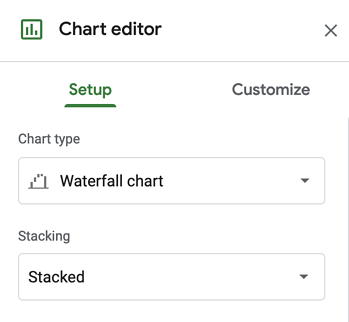
Excel kullanıyorsanız Ekle → [Şelale grafiği simgesi] → Şelale seçeneğine gidin.
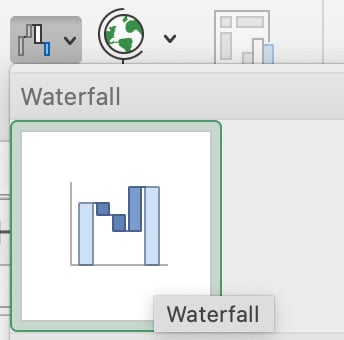
Grafiğiniz, şablonumuzdaki değerlere göre otomatik olarak oluşturulacaktır.
7. Şelale grafiğinizi biçimlendirin.
Bu noktada, tüm zor iş yapılır. Tek yapmanız gereken grafiğinizi biçimlendirmek ve istediğiniz gibi göründüğünden emin olmak.
Google E-Tablolar'da grafiğin sağ üst köşesindeki üç noktayı tıklayın ve Grafiği Düzenle'yi tıklayın. Grafik Düzenleyiciye ulaşacaksınız. Burada, çubuklarınızın renklerini seçebilir, göstergenizi ayarlayabilir veya kılavuz çizgileri ekleyebilirsiniz. Büyük olasılıkla, burada yapmak isteyeceğiniz asıl şey, efsanenizi ayarlamaktır.
Excel'de grafiğe tıklarsınız, ardından grafiğin istediğiniz gibi görünmesini sağlamak için üst şeritte "Grafik Tasarımı" ve "Biçim"i seçersiniz.

Bir şelale grafiğini manuel olarak oluşturma süreci bir güçlük olabilir. Neyse ki, özel bir gösterge panosu aracını kullanarak bir şelale grafiği de oluşturabilirsiniz. Örneğin HubSpot, grafikler oluşturmak için kullanabileceğiniz pazarlama panosu ve raporlama yazılımı sunar. İşte nasıl.
HubSpot'ta Grafik Nasıl Oluşturulur
1. Analytics Araçları'na gidin.
Portalınızda oturum açtıktan sonra, Raporlar sekmesinin üzerine gelin ve Analitik Araçları'na tıklayın.
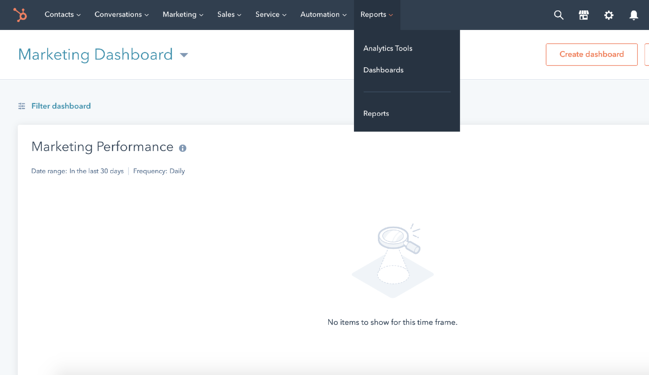
2. Neyi izlemek istediğinizi seçin.
Ardından, neyi izlemek istediğinizi seçeceksiniz. Belki yukarıdaki örnekte yaptığımız gibi blog trafiğini analiz etmek istersiniz. Veya belirli bir kampanya için analizleri incelemek isteyebilirsiniz.
Her iki durumda da, Analytics Araçları'nda neyi izlemek istediğinizi seçebilirsiniz.
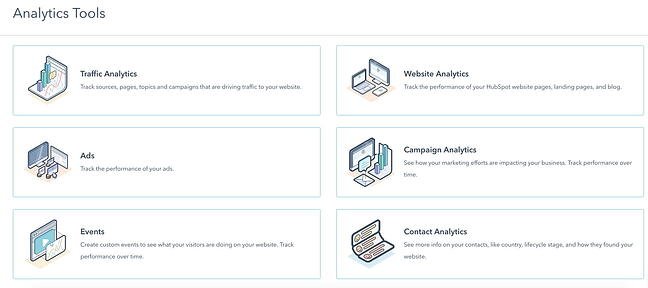
3. Grafik türünü seçin.
Son olarak, tek yapmanız gereken istediğiniz stil tablosunu seçmek. Şu anda Alan grafiği, Sütun grafiği, Çizgi grafiği veya Kombinasyon grafiği arasından seçim yapabilirsiniz. Şelale grafik formatına en yakın olan “Sütun”u seçmek isteyeceksiniz.
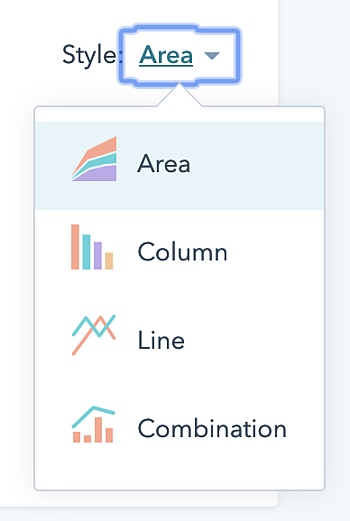
Şelale Analizi
Özetlemek gerekirse, şelale grafiğinizi şu şekilde anlayabilirsiniz:
Bir şelale grafiği, bir dizi negatif ve pozitif değer gösterir. Her değer kendisinden sonraki değeri etkiler.
Örnek:
Bir hafta 3 olası satış kaybederseniz, sonraki değer bunu hesaba katacaktır. 5 potansiyel müşteri kazanırsanız, şelale grafiği başlangıç noktası olarak -3 değerini kullanır, böylece bitiş noktanız 2 potansiyel müşteri kazancı olur.
Pozitif ve negatif değerleri ayırt etmek için her sütun renk kodludur.
Şelale grafiğinin nasıl okunacağını ve anlaşılacağını yenilediğimize göre, şimdi onu nasıl analiz edeceğimizi inceleyelim.
1. En büyük kayıpların olduğu zaman aralıklarını inceleyin.
En büyük kayıpları hangi ay veya haftalarda gördünüz? Grafiğinizden en iyi şekilde yararlanmak için bu rakamları görmek ve anlamak önemlidir. Oradan, o aylar için sorunları giderebilir veya yeni bir strateji oluşturabilirsiniz.
2. En büyük kazanımlara sahip zaman aralıklarını inceleyin.
Tersine, en büyük kazanımları gören zaman aralıklarına bakın. O aylarda ne yaptığınızı veya o zamanlarda size destek veren araştırma eğilimlerini taklit etmek isteyeceksiniz.
3. Tüm zaman aralığındaki net değişimi inceleyin.
Baştan sona, ne kadar büyük bir fark gördünüz? Olumlu veya olumsuz bir fark mıydı? İşletmeniz daha iyi sonuçlar alabilir miydi?
4. Yeni bir strateji uyguladıktan sonra haftalık kazanç ve kayıplara bakın.
Yeni bir strateji oluşturduktan sonra, sizi haftadan haftaya nasıl etkilediğini görmek için bir şelale grafiği kullanmak faydalı olacaktır - ister daha olumlu ister olumsuz sonuçlar görüyor olun.
Performansınızı daha iyi analiz etmek için bir şelale grafiği kullanın.
Analitiklerinizin tüm kapsamını incelediğinizden emin olmak için bir şelale grafiği oluşturmanızı öneririz. Analitiklerinizi sırayla anlamanıza yardımcı olabilecek değerli bir veri görselleştirme aracıdır. Artık tipik çizgi grafiklere güvenmek zorunda değilsiniz - bir şelale grafiğiyle, zaman içindeki kazançlarınızı ve kayıplarınızı çok daha ayrıntılı bir düzeyde anlayacaksınız.
Editörün Notu: Bu gönderi ilk olarak Mayıs 2011'de yayınlandı ve tazelik, doğruluk ve anlaşılırlık açısından güncellendi.